UltraEdit和 WinHex使用简介及十六进制转换说明.
- 格式:doc
- 大小:52.50 KB
- 文档页数:17
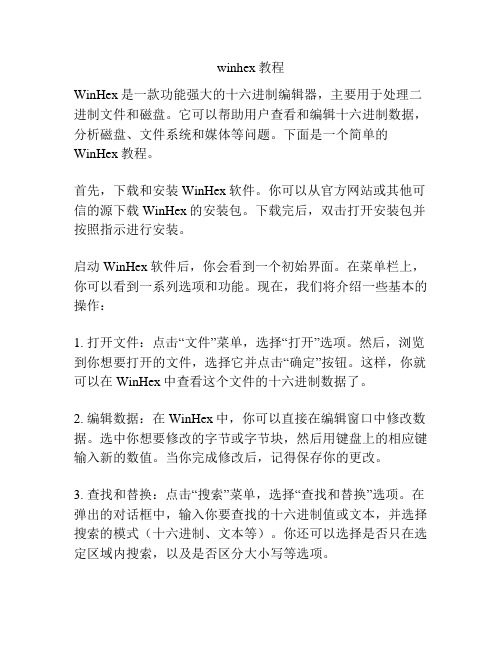
winhex教程WinHex是一款功能强大的十六进制编辑器,主要用于处理二进制文件和磁盘。
它可以帮助用户查看和编辑十六进制数据,分析磁盘、文件系统和媒体等问题。
下面是一个简单的WinHex教程。
首先,下载和安装WinHex软件。
你可以从官方网站或其他可信的源下载WinHex的安装包。
下载完后,双击打开安装包并按照指示进行安装。
启动WinHex软件后,你会看到一个初始界面。
在菜单栏上,你可以看到一系列选项和功能。
现在,我们将介绍一些基本的操作:1. 打开文件:点击“文件”菜单,选择“打开”选项。
然后,浏览到你想要打开的文件,选择它并点击“确定”按钮。
这样,你就可以在WinHex中查看这个文件的十六进制数据了。
2. 编辑数据:在WinHex中,你可以直接在编辑窗口中修改数据。
选中你想要修改的字节或字节块,然后用键盘上的相应键输入新的数值。
当你完成修改后,记得保存你的更改。
3. 查找和替换:点击“搜索”菜单,选择“查找和替换”选项。
在弹出的对话框中,输入你要查找的十六进制值或文本,并选择搜索的模式(十六进制、文本等)。
你还可以选择是否只在选定区域内搜索,以及是否区分大小写等选项。
4. 分析文件:WinHex还可以帮助你分析文件的结构和特征。
通过点击“工具”菜单,你可以访问各种工具,如磁盘分析工具、文件浏览器和文件恢复工具等。
这些工具可以帮助你深入了解文件的组成和特点,并帮助你解决问题。
5. 导出数据:如果你想将WinHex中的数据导出到其他程序中使用,可以点击“文件”菜单,选择“导出”的选项。
在弹出的对话框中,选择数据导出的格式和目标路径,然后点击“确定”按钮。
以上就是一个简单的WinHex教程,介绍了一些基本的操作和功能。
WinHex拥有众多高级功能,如数据恢复、数据分析和数据安全等,可以帮助用户处理复杂的二进制数据和磁盘问题。
希望这篇教程能对你有所帮助。
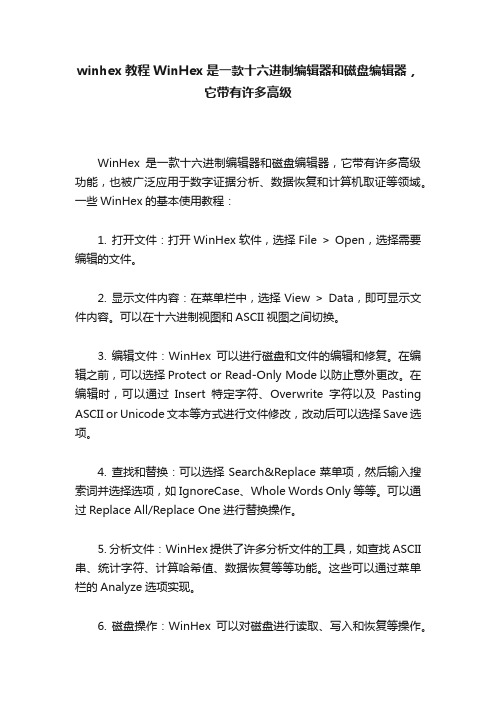
winhex教程WinHex是一款十六进制编辑器和磁盘编辑器,它带有许多高级WinHex是一款十六进制编辑器和磁盘编辑器,它带有许多高级功能,也被广泛应用于数字证据分析、数据恢复和计算机取证等领域。
一些WinHex的基本使用教程:1. 打开文件:打开WinHex软件,选择File > Open,选择需要编辑的文件。
2. 显示文件内容:在菜单栏中,选择View > Data,即可显示文件内容。
可以在十六进制视图和ASCII视图之间切换。
3. 编辑文件:WinHex可以进行磁盘和文件的编辑和修复。
在编辑之前,可以选择Protect or Read-Only Mode以防止意外更改。
在编辑时,可以通过Insert特定字符、Overwrite字符以及Pasting ASCII or Unicode文本等方式进行文件修改,改动后可以选择Save选项。
4. 查找和替换:可以选择Search&Replace菜单项,然后输入搜索词并选择选项,如IgnoreCase、Whole Words Only等等。
可以通过Replace All/Replace One进行替换操作。
5. 分析文件:WinHex提供了许多分析文件的工具,如查找ASCII 串、统计字符、计算哈希值、数据恢复等等功能。
这些可以通过菜单栏的Analyze选项实现。
6. 磁盘操作:WinHex可以对磁盘进行读取、写入和恢复等操作。
在菜单栏中,选择Extras > Disk Tools,即可进行各种磁盘操作。
以上是WinHex的基本使用方法,需要注意的是,WinHex是一款功能强大的软件,需要谨慎使用防止意外操作。
同时,建议在使用前先阅读其使用手册,掌握更多信息。

一、Winhex的使用353时代的主流修改工具是UE,可惜UE在打开linkdata.bin这种超大文件时的速度令人难以忍受,于是狂派都投入了Winhex的怀抱。
用Winhex打开要修改的文件,显示如下界面:任何一个存储在计算机上的文件都可以认为是由最基本的0和1组成的,Winhex 便是将这些文件以二进制形式打开。
不过显示的时候是十六进制,一位十六进制相当于四位二进制,两位十六进制相当于八位二进制即一个字节,每个字节即对应一个地址。
左边那一列是行标,上边那一行是列标,行标和列标便组成了地址。
如6BFA3003这个地址,其行标便是6BFA3000,列标为3。
想要修改数值,直接键盘输入即可。
一个基本常识:对于有多位的十六进制数值而言,存储方式是低位在前,高位在后。
如6e731f这么个值,存储方式便是1f 73 6e。
既然显示十六进制,那么自然存在一个十六进制和日常使用的十进制转化的问题。
通常可以靠Windows的计算器来完成,点击Winhex工具栏的图标即可打开。
在计算器的查看菜单里选择“科学型”,便有进制转换的功能。
其实Winhex自带的数据解释器也可以实现进制转换。
(看不到数据解释器的,单击视图——显示——数据解释器)把光标定在某一地址,数据解释器里便能显示对应的十进制数值。
在数据解释器里输入十进制值然后按回车,则那个地址的数值就会被改写成对应的十六进制。
在“选项——数据解释器”里还能对数据解释器的显示内容作设置,比如翻译无符号数、浮点数等,这个有兴趣的自己试试。
地址定位靠行标和列标来定位地址显然是愚蠢废力的。
Winhex的工具栏上有个图标,点击显示如下界面:此时直接在“新位置”里输入地址便可完成定位。
也可以定位相对地址。
比如此时位置在某ATK首地址,要往上移1000h到达MOV 首地址,那么在“新位置”里输入1000,“相对于”选择“当前位置(P)(返回至)”就行了。
同理,到了MOV首地址后又要往下移960h到达一方地址,则可以在“新位置”里输入960,“相对于”选择“当前位置(C)”。

winhex中文版软件介绍WinHex是一个专门用来对付各种日常紧急情况的小工具。
winhex中文版可以用来检查和修复各种文件、恢复删除文件、硬盘损坏造成的数据丢失等。
同时它还可以让你看到其他程序隐藏起来的文件和数据。
总体来说是一款非常不错的16 进制编辑器。
得到ZDNetSoftwareLibrary 五星级最高评价,拥有强大的系统效用!WinHex设置中文的方法:点击菜单栏最后的“help”-“setup”-“Chinese,please!”WinHex v17.52014年2月1日liehuo发表评论阅读评论WinHex是一款16进制编辑器。
WinHex专门设计来对付数据恢复、低级数据处理、计算机取证、以及 IT 安全性等各种日常紧急情况的高级工具.可以用它来检查和修复各种文件、硬盘损坏、恢复删除文件、数码相机卡损坏造成的数据丢失等。
Winhex 主要功能:硬盘, 软盘, CDROM 和 DVD, ZIP, Smart Media, Compact Flash, 等磁盘编辑器…支持 FAT, NTFS, Ext2/3, ReiserFS, Reiser4, UFS, CDFS, UDF 文件系统支持对磁盘阵列 RAID 系统和动态磁盘的重组、分析和数据恢复多种数据恢复技术可分析 RAW 格式原始数据镜像文件中的完整目录结构,支持分段保存的镜像文件数据解释器, 已知 20 种数据类型使用模板编辑数据结构 (例如: 修复分区表/引导扇区)连接和分割、以奇数偶数字节或字的方式合并、分解文件分析和比较文件搜索和替换功能尤其灵活磁盘克隆 (可在 DOS 环境下使用 XWays Replica)驱动器镜像和备份 (可选压缩或分割成 650 MB 的档案)程序接口 (API) 和脚本256 位 AES 加密, 校验和, CRC32, 哈希算法 (MD5, S HA1, …)数据擦除功能,可彻底清除存储介质中残留数据可导入剪贴板所有格式数据, 包括 ASCII、16 进制数据可进行 2 进制、16 进制 ASCII, Intel 16 进制, 和 Motorola S 转换字符集: ANSI ASCII, IBM ASCII, EBCDIC, (Unicode)立即窗口切换、打印、生成随机数字支持打开大于 4 GB 的文件,非常快速,容易使用。

winhex转换uuencode编码一、简介WinHex是一款强大的文件编辑器和磁盘工具,它提供了丰富的功能,包括对文件和数据的处理。
在处理需要加密或编码的数据时,UUencode编码是一种常用的方法。
本篇文章将介绍如何使用WinHex转换UUencode编码。
二、UUencode编码简介UUencode是一种基于文本的编码方法,它将文本数据转换为一种特殊格式的二进制数据。
这种编码方法可以将大量的文本数据压缩到较小的空间中,同时保持数据的可读性。
在需要保密或压缩数据的情况下,UUencode编码是一种常用的方法。
1. 打开WinHex应用程序,并打开需要转换的原始文件。
2. 在WinHex中,选择“文件”菜单,然后选择“UUencode”。
这将启动UUencode编码器。
3. 在UUencode编码器中,输入需要编码的数据,并选择输出文件的路径和名称。
4. 点击“开始”按钮,开始进行UUencode编码。
5. 完成编码后,打开输出文件,即可查看已转换为二进制数据的原始数据。
1. 打开WinHex应用程序,并打开需要解密的UUencode编码文件。
2. 在WinHex中,选择“文件”菜单,然后选择“UUdecode”。
这将启动UUdecode解码器。
3. 等待WinHex完成解码过程,即可查看原始数据。
五、注意事项1. 在进行UUencode或UUdecode操作时,请确保输入的数据是正确的,否则可能会导致数据丢失或损坏。
2. 在进行编码和解码操作时,请务必备份原始数据,以防意外情况发生。
3. 请根据实际需求选择合适的编码方法,以确保数据的安全性和可靠性。
总结:使用WinHex转换UUencode编码是一个简单而实用的方法,可以帮助您处理需要加密或压缩的数据。
通过了解UUencode编码的基本概念和WinHex的转换步骤,您可以轻松地进行数据转换和处理。
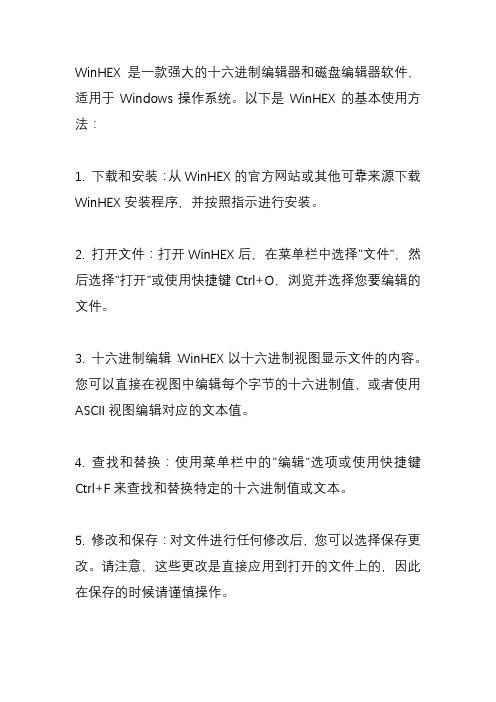
WinHEX是一款强大的十六进制编辑器和磁盘编辑器软件,适用于Windows操作系统。
以下是WinHEX的基本使用方法:
1. 下载和安装:从WinHEX的官方网站或其他可靠来源下载WinHEX安装程序,并按照指示进行安装。
2. 打开文件:打开WinHEX后,在菜单栏中选择"文件",然后选择"打开"或使用快捷键Ctrl+O,浏览并选择您要编辑的文件。
3. 十六进制编辑:WinHEX以十六进制视图显示文件的内容。
您可以直接在视图中编辑每个字节的十六进制值,或者使用ASCII视图编辑对应的文本值。
4. 查找和替换:使用菜单栏中的"编辑"选项或使用快捷键Ctrl+F来查找和替换特定的十六进制值或文本。
5. 修改和保存:对文件进行任何修改后,您可以选择保存更改。
请注意,这些更改是直接应用到打开的文件上的,因此在保存的时候请谨慎操作。
6. 磁盘编辑:除了文件编辑,WinHEX还可以用作磁盘编辑器。
您可以选择磁盘驱动器并查看和编辑驱动器上的原始数据。
7. 其他功能:WinHEX还提供了许多其他功能,例如数据恢复、校验和计算、数据转换等。
您可以在菜单栏和工具栏中探索这些功能。
请注意,WinHEX是一个功能强大且复杂的工具,使用前请确保您了解您要编辑的文件或磁盘的结构,以避免对数据造成不可逆的损坏。
建议您在使用WinHEX之前阅读其官方文档、用户手册或在线资源,以了解更多详细信息和使用建议。
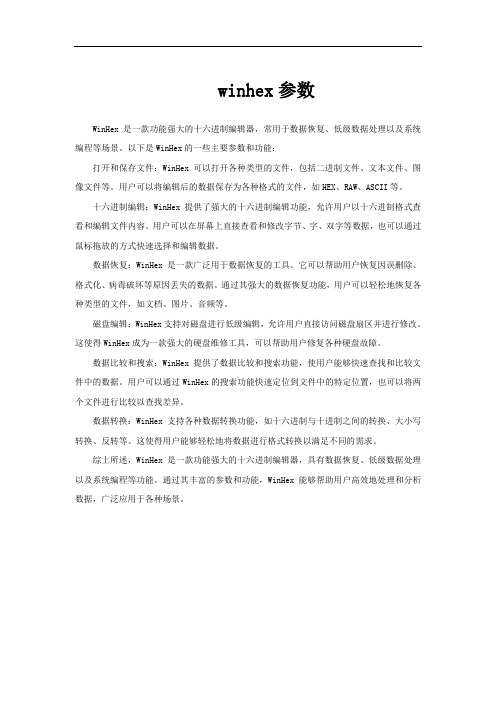
winhex参数WinHex是一款功能强大的十六进制编辑器,常用于数据恢复、低级数据处理以及系统编程等场景。
以下是WinHex的一些主要参数和功能:打开和保存文件:WinHex可以打开各种类型的文件,包括二进制文件、文本文件、图像文件等。
用户可以将编辑后的数据保存为各种格式的文件,如HEX、RAW、ASCII等。
十六进制编辑:WinHex提供了强大的十六进制编辑功能,允许用户以十六进制格式查看和编辑文件内容。
用户可以在屏幕上直接查看和修改字节、字、双字等数据,也可以通过鼠标拖放的方式快速选择和编辑数据。
数据恢复:WinHex是一款广泛用于数据恢复的工具。
它可以帮助用户恢复因误删除、格式化、病毒破坏等原因丢失的数据。
通过其强大的数据恢复功能,用户可以轻松地恢复各种类型的文件,如文档、图片、音频等。
磁盘编辑:WinHex支持对磁盘进行低级编辑,允许用户直接访问磁盘扇区并进行修改。
这使得WinHex成为一款强大的硬盘维修工具,可以帮助用户修复各种硬盘故障。
数据比较和搜索:WinHex提供了数据比较和搜索功能,使用户能够快速查找和比较文件中的数据。
用户可以通过WinHex的搜索功能快速定位到文件中的特定位置,也可以将两个文件进行比较以查找差异。
数据转换:WinHex支持各种数据转换功能,如十六进制与十进制之间的转换、大小写转换、反转等。
这使得用户能够轻松地将数据进行格式转换以满足不同的需求。
综上所述,WinHex是一款功能强大的十六进制编辑器,具有数据恢复、低级数据处理以及系统编程等功能。
通过其丰富的参数和功能,WinHex能够帮助用户高效地处理和分析数据,广泛应用于各种场景。
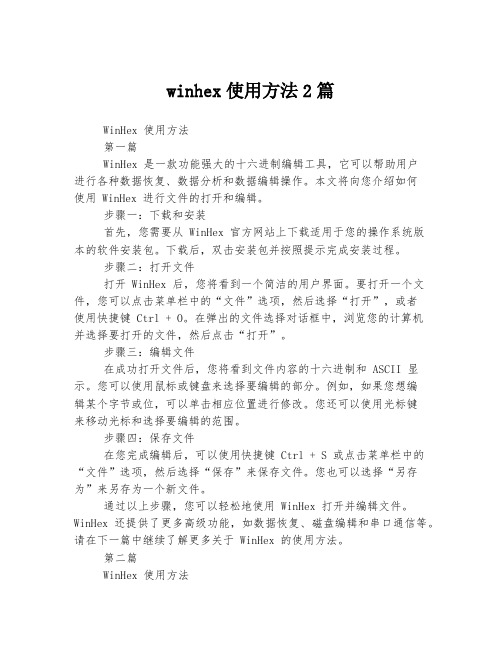
winhex使用方法2篇WinHex 使用方法第一篇WinHex 是一款功能强大的十六进制编辑工具,它可以帮助用户进行各种数据恢复、数据分析和数据编辑操作。
本文将向您介绍如何使用 WinHex 进行文件的打开和编辑。
步骤一:下载和安装首先,您需要从 WinHex 官方网站上下载适用于您的操作系统版本的软件安装包。
下载后,双击安装包并按照提示完成安装过程。
步骤二:打开文件打开 WinHex 后,您将看到一个简洁的用户界面。
要打开一个文件,您可以点击菜单栏中的“文件”选项,然后选择“打开”,或者使用快捷键 Ctrl + O。
在弹出的文件选择对话框中,浏览您的计算机并选择要打开的文件,然后点击“打开”。
步骤三:编辑文件在成功打开文件后,您将看到文件内容的十六进制和 ASCII 显示。
您可以使用鼠标或键盘来选择要编辑的部分。
例如,如果您想编辑某个字节或位,可以单击相应位置进行修改。
您还可以使用光标键来移动光标和选择要编辑的范围。
步骤四:保存文件在您完成编辑后,可以使用快捷键 Ctrl + S 或点击菜单栏中的“文件”选项,然后选择“保存”来保存文件。
您也可以选择“另存为”来另存为一个新文件。
通过以上步骤,您可以轻松地使用 WinHex 打开并编辑文件。
WinHex 还提供了更多高级功能,如数据恢复、磁盘编辑和串口通信等。
请在下一篇中继续了解更多关于 WinHex 的使用方法。
第二篇WinHex 使用方法第一篇中我们介绍了 WinHex 的文件打开和编辑功能。
在本篇中,我们将进一步了解 WinHex 的其他高级功能,包括数据恢复、磁盘编辑和串口通信等。
数据恢复WinHex 可以帮助您恢复删除的文件和损坏的存储介质。
首先,点击菜单栏中的“工具”选项,然后选择“数据恢复”。
在弹出的对话框中,选择要恢复的存储介质,如硬盘、闪存驱动器或光盘。
接下来,选择扫描方式(完整扫描、快速扫描或指定范围扫描)并开始恢复过程。


UltraEdit简明使用教程Ultraedit 是一个文本编辑器软件,启动速度很快,体积小巧,占用内存较少,编辑功能强大全面。
为了更好地介绍它功能,我们分普通功能与特色功能介绍。
(一)普通功能普通功能就是指它作为一个文本工具所应该具有的功能。
File菜单:打开,保存文件等常见的操作。
Edit 菜单:恢复/重复操作、剪切和拷贝及粘贴、多项选择、多项删除等全面的编辑功;Date/Time 能在文章中自动加入日期;Toggle Word-Wrap 是类似 Word 的自动换行功能。
Search 菜单:提供了查找、替换功能,换行定位、书签标记、字数统计功能。
Window 菜单:可以将多个编辑框进行有序排列,并在它们之间随意切换,也可通过直接点击编辑框上的标签在各个文本间切换;Show File In Browser 将直接启动默认浏览器,查看用 HTML 语言所编辑的网页的实际效果;直接拖放、文件长度不限制等常规功能。
(二)特色功能1、Read Only:可以将正在阅读的文件设成只读属性,防止对重要文件进行误操作;2、拼写检查:Edit\Spell Check提供的拼写检查功能相当好使,感觉很像Word。
利用单词库,UltraEdit-32能检查文章中的每个单词,如单词库中不包含所书写的单词,会弹出对话框让用户作出相应处理:改正错词或添加新单词。
在第一次使用拼写检查时,如果UltraEdit-32 报告Error opening dictionary C:\PROGRAM FILES\ULTRAEDT\ssceam.tlx,这是因为 UltraEdit-32 没有找到配套的字典文件*.tlx所至。
UltraEdit-32总共支持英文、法文、德文、西班牙文等八种文字拼写检查,但是需要你下载安装相应的字典文件。
3、Web 列表功能:这是其他文本编辑工具所不具备的,UltraEdit-32 的这个功能可以很好地对你本机或者通过局域网映射的Web 站点发布文件进行编辑,大大方便了我们这些经常更新站点的同志,好功能。
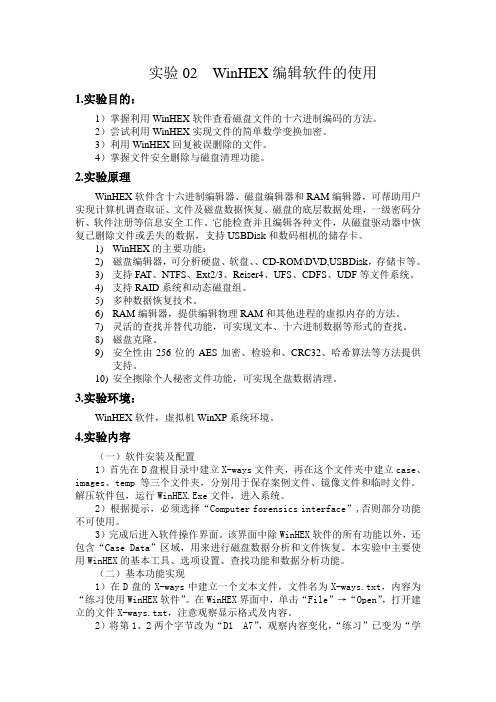
实验02 WinHEX编辑软件的使用1.实验目的:1)掌握利用WinHEX软件查看磁盘文件的十六进制编码的方法。
2)尝试利用WinHEX实现文件的简单数学变换加密。
3)利用WinHEX回复被误删除的文件。
4)掌握文件安全删除与磁盘清理功能。
2.实验原理WinHEX软件含十六进制编辑器、磁盘编辑器和RAM编辑器,可帮助用户实现计算机调查取证、文件及磁盘数据恢复、磁盘的底层数据处理,一级密码分析、软件注册等信息安全工作。
它能检查并且编辑各种文件,从磁盘驱动器中恢复已删除文件或丢失的数据,支持USBDisk和数码相机的储存卡。
1)WinHEX的主要功能:2)磁盘编辑器,可分析硬盘、软盘、、CD-ROM\DVD,USBDisk,存储卡等。
3)支持FAT、NTFS、Ext2/3、Reiser4、UFS、CDFS、UDF等文件系统。
4)支持RAID系统和动态磁盘组。
5)多种数据恢复技术。
6)RAM编辑器,提供编辑物理RAM和其他进程的虚拟内存的方法。
7)灵活的查找并替代功能,可实现文本、十六进制数据等形式的查找。
8)磁盘克隆。
9)安全性由256位的AES加密、检验和、CRC32、哈希算法等方法提供支持。
10)安全擦除个人秘密文件功能,可实现全盘数据清理。
3.实验环境:WinHEX软件,虚拟机WinXP系统环境。
4.实验内容(一)软件安装及配置1)首先在D盘根目录中建立X-ways文件夹,再在这个文件夹中建立case、images、temp等三个文件夹,分别用于保存案例文件、镜像文件和临时文件。
解压软件包,运行WinHEX.Exe文件,进入系统。
2)根据提示,必须选择“Computer forensics interface”,否则部分功能不可使用。
3)完成后进入软件操作界面。
该界面中除WinHEX软件的所有功能以外,还包含“Case Data”区域,用来进行磁盘数据分析和文件恢复。
本实验中主要使用WinHEX的基本工具、选项设置、查找功能和数据分析功能。

图解WinHex使⽤⼊门⼀ Winhex和相关概念简单介绍1 Winhex是在Windows下执⾏的⼗六进制编辑软件,此软件功能很强⼤,有完好的分区管理功能和⽂件管理功能。
能⾃⼰主动分析分区链和⽂件簇链。
能对硬盘进⾏不同⽅式不同程度的备份。
甚⾄克隆整个硬盘;它可以编辑不论什么⼀种⽂件类型的⼆进制内容(⽤⼗六进制显⽰)其磁盘编辑器可以编辑物理磁盘或逻辑磁盘的随意扇区。
是⼿⼯恢复数据的⾸选⼯具软件。
2 数据恢复概念数据恢复分类:硬恢复和软恢复。
所谓硬恢复就是硬盘出现物理性损伤。
那么我们将它修好。
同⼀时候⼜保留⾥⾯的数据或后来恢复⾥⾯的数据。
所谓软恢复。
就是硬盘本⾝没有物理损伤。
⽽是因为⼈为或者病毒破坏所造成的数据丢失(⽐⽅误格式化,误分区),这种数据恢复就叫软恢复。
主要介绍软恢复,硬恢复还须要购买⼀些⼯具设备(⽐⽅pc3000,电烙铁。
各种芯⽚、电路板)。
3 MBR和EBRMBR,即主引导记录,位于整个硬盘的0柱⾯0磁道1扇区,共占⽤了63个扇区,但实际仅仅使⽤了1个扇区(512字节)。
在总共512字节的主引导记录中,MBR⼜可分为三部分:第⼀部分:引导代码,占⽤了446个字节;第⼆部分:分区表。
占⽤了64字节;第三部分:55AA,结束标志,占⽤了两个字节。
后⾯我们要说的⽤winhex软件来恢复误分区。
主要就是恢复第⼆部分:分区表。
引导代码的作⽤:就是让硬盘具备能够引导的功能。
假设引导代码丢失,分区表还在。
那么这个硬盘作为从盘全部分区数据都还在。
仅仅是这个硬盘⾃⼰不能够⽤来启动进系统了。
假设要恢复引导代码。
能够⽤DOS下的命令:FDISK /MBR;这个命令仅仅是⽤来恢复引导代码,不会引起分区改变,丢失数据。
另外,也能够⽤⼯具软件,⽐⽅DISKGEN、WINHEX等。
但分区表假设丢失。
后果就是整个硬盘⼀个分区没有。
就好象刚买来⼀个新硬盘没有分过区⼀样。
是⾮常多病毒喜欢破坏的区域。
EBREBR。
也叫做扩展MBR(Extended MBR)。

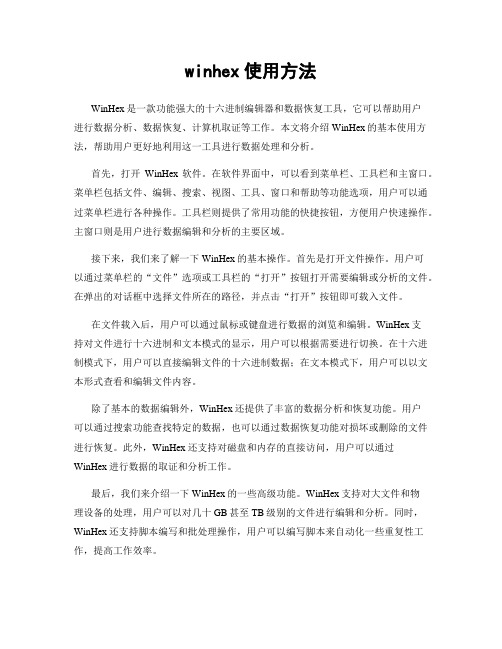
winhex使用方法WinHex是一款功能强大的十六进制编辑器和数据恢复工具,它可以帮助用户进行数据分析、数据恢复、计算机取证等工作。
本文将介绍WinHex的基本使用方法,帮助用户更好地利用这一工具进行数据处理和分析。
首先,打开WinHex软件。
在软件界面中,可以看到菜单栏、工具栏和主窗口。
菜单栏包括文件、编辑、搜索、视图、工具、窗口和帮助等功能选项,用户可以通过菜单栏进行各种操作。
工具栏则提供了常用功能的快捷按钮,方便用户快速操作。
主窗口则是用户进行数据编辑和分析的主要区域。
接下来,我们来了解一下WinHex的基本操作。
首先是打开文件操作。
用户可以通过菜单栏的“文件”选项或工具栏的“打开”按钮打开需要编辑或分析的文件。
在弹出的对话框中选择文件所在的路径,并点击“打开”按钮即可载入文件。
在文件载入后,用户可以通过鼠标或键盘进行数据的浏览和编辑。
WinHex支持对文件进行十六进制和文本模式的显示,用户可以根据需要进行切换。
在十六进制模式下,用户可以直接编辑文件的十六进制数据;在文本模式下,用户可以以文本形式查看和编辑文件内容。
除了基本的数据编辑外,WinHex还提供了丰富的数据分析和恢复功能。
用户可以通过搜索功能查找特定的数据,也可以通过数据恢复功能对损坏或删除的文件进行恢复。
此外,WinHex还支持对磁盘和内存的直接访问,用户可以通过WinHex进行数据的取证和分析工作。
最后,我们来介绍一下WinHex的一些高级功能。
WinHex支持对大文件和物理设备的处理,用户可以对几十GB甚至TB级别的文件进行编辑和分析。
同时,WinHex还支持脚本编写和批处理操作,用户可以编写脚本来自动化一些重复性工作,提高工作效率。
总之,WinHex是一款功能强大的数据编辑和分析工具,它可以帮助用户进行数据恢复、数据分析、计算机取证等工作。
通过本文的介绍,相信大家对WinHex 的基本使用方法有了一定的了解,希望能够帮助大家更好地利用这一工具进行数据处理和分析。

Ultraedit 使用手册Ultraedit 是一个文本编辑器软件,启动速度很快,体积小巧,占用内存较少,编辑功能强大全面。
为了更好地介绍它功能,我们分普通功能与特色功能介绍。
(一)普通功能普通功能就是指它作为一个文本工具所应该具有的功能。
File菜单:打开,保存文件等常见的操作。
Edit 菜单:恢复/重复操作、剪切和拷贝及粘贴、多项选择、多项删除等全面的编辑功;Date/Time 能在文章中自动加入日期;Toggle Word-Wrap 是类似 Word 的自动换行功能。
Search 菜单:提供了查找、替换功能,换行定位、书签标记、字数统计功能。
Window 菜单:可以将多个编辑框进行有序排列,并在它们之间随意切换,也可通过直接点击编辑框上的标签在各个文本间切换;Show File In Browser 将直接启动默认浏览器,查看用 HTML 语言所编辑的网页的实际效果;直接拖放、文件长度不限制等常规功能。
(二)特色功能1、Read Only:可以将正在阅读的文件设成只读属性,防止对重要文件进行误操作;2、拼写检查:Edit\Spell Check提供的拼写检查功能相当好使,感觉很像Word。
利用单词库,UltraEdit-32能检查文章中的每个单词,如单词库中不包含所书写的单词,会弹出对话框让用户作出相应处理:改正错词或添加新单词。
在第一次使用拼写检查时,如果 UltraEdit-32 报告 Error opening dictionary C:\PROGRAM FILES\ULTRAEDT\ssceam.tlx,这是因为 UltraEdit-32 没有找到配套的字典文件*.tlx所至。
UltraEdit-32总共支持英文、法文、德文、西班牙文等八种文字拼写检查,但是需要你下载安装相应的字典文件。
3、Web 列表功能:这是其他文本编辑工具所不具备的,UltraEdit-32 的这个功能可以很好地对你本机或者通过局域网映射的 Web 站点发布文件进行编辑,大大方便了我们这些经常更新站点的同志,好功能。

目录Winhex概述 (3)1、软件的安装 (3)2、软件使用及介绍 (4)Winhex概述WinHex是一个专门用来对付各种日常紧急情况的小工具。
它可以用来检查和修复各种文件、恢复删除文件、硬盘损坏造成的数据丢失等。
同时它还可以让你看到其他程序隐藏起来的文件和数据。
具体功能如下:*可以对硬盘、软盘、CD-ROM、DVD、ZIP及各种存储卡进行编辑*支持FAT、NTFS、Ext2/3、ReiserFS、Reiser4、UFS、CDFS、UDF等文件系统*可支持重组RAID及动态磁盘*附带数据恢复功能*可以访问物理内存及虚拟内存*内置数据解释器,可以识别解释20种数据类型*可以用数据结构模板查看、编辑结构数据*可以分割与合并文件*可以对文件进行分析与对比*具有灵活的搜索和替换功能*可以对磁盘进行克隆*可对磁盘进行压缩镜像备份,支持对备份文件进行分卷处理*具有编程接口,支持脚本操作*支持256位加密、校验和、CRC32、hash(MD5,SHA-1)计算*支持对磁盘进行数据安全销毁*包含ANSI ASCII,IBM ASCII,EBCDIC,Unicode字符集*支持文件大小超过4GB1、软件的安装Winhex的安装与普通软件安装没有区别,以在Windows XP下为例,双击Setup.exe程序即可开始安装过程。
如图1.1所示。
图1.1程序默认的安装路径是C:\Program Files\WinHex,当然也可以自行选择安装到其他位置。
可以选择语言种类,不过用以选择中文的Chinese按钮处于灰色不可选状态,应该是尚不支持中文。
用户可以选择其它语言,默认语言是英文。
确定安装位置无误后,点击OK按钮,程序会弹出一个询问框,询问是否确定将程序安装到所选位置。
如图1.2所示。
图1.2如果要对安装位置重新选择,可以按“否”按钮回到原界面进行设置。
否则按“是”按钮继续安装。
程序随即会弹出询问框询问是否要建立快捷方式。


ue十六进制转字符串UE十六进制转字符串:解读字符编码的奥秘引言在计算机科学中,字符编码是一项重要且基础的概念。
它将字符与数字之间建立了一种映射关系,使得计算机可以对文本进行处理和存储。
UE十六进制转字符串是一种十分常见的字符编码转换方式。
本文将深入探讨UE十六进制转字符串的原理和应用,帮助读者更好地理解字符编码的奥秘。
一、十六进制和字符编码的基础知识1. 十六进制的概念十六进制是一种常用的数制系统,使用0-9和A-F这16个符号来表示数字。
在计算机中,十六进制常用于表示字节和内存地址等,因为它相对于二进制更加简洁和易读。
2. 字符编码的作用字符编码是一种将字符映射为数字的方式。
它的作用是将人类可读的字符转换为计算机可以处理的数字形式。
常见的字符编码标准有ASCII、UTF-8等。
其中,ASCII是一种较早的字符编码方式,只能表示英文字母、数字和一些特殊字符。
而UTF-8则是一种较为通用的字符编码方式,支持包括中文在内的各种字符。
二、UE十六进制转字符串的原理UE十六进制转字符串是一种常见的字符编码转换方式,其原理非常简单。
它将连续的两位十六进制数转换为一个字符,进而实现对字符编码的转换。
1. 转换规则UE十六进制转字符串的转换规则如下:- 将连续的两位十六进制数转换为一个字节。
- 将字节转换为对应的字符。
例如,对于十六进制数"41",它表示的是ASCII编码中的字符"A"。
因此,UE十六进制转字符串将其转换为字符"A"。
2. 示例下面通过一个示例来进一步说明UE十六进制转字符串的原理。
假设我们有一个十六进制数串"48656C6C6F20576F726C64",我们将它转换为字符串。
我们按照转换规则,将连续的两位十六进制数转换为一个字节:- "48"转换为字节0x48;- "65"转换为字节0x65;- "6C"转换为字节0x6C;- "6C"转换为字节0x6C;- "6F"转换为字节0x6F;- "20"转换为字节0x20;- "57"转换为字节0x57;- "6F"转换为字节0x6F;- "72"转换为字节0x72;- "6C"转换为字节0x6C;- "64"转换为字节0x64。